ถ้าเราต้องทำงานที่ต้องมีการปรับปรุงอาคารเก่า โดยปกติเราต้องตั้งให้อาคารเก่าของเราเป็น Phase Existing ก่อนที่จะมีการปรับปรุงอาคารที่ต้องมีการรื้อถอน (Demolished) แล้วจึงจะปรับปรุงอาคารต่อไปในส่วนของ Phase New Construction
ซึ่งปกติการทำให้วัตถุอาคารเก่าเป็น Phase Existing สามารถทำได้โดยเลือกที่วัตถุแล้ว แก้ใน Properties ในหัวข้อ Phasing เลือกที่ Phase Created เป็น Existing แค่นี้วัตถุที่เลือกก็จะเปลี่ยนแล้ว แต่ข้อเสียวิธีนี้คือถ้าเราต้องเปลี่ยนวัตถุทั้งหมดใน Model โดยการ Select วัตถุทั้งหมด ซึ่งวัตถุบางชนิดจะไม่สามารถเปลี่ยน Phase โดยวิธีนี้ได้
ซึ่งผมได้หาข้อมูลการเวปของเมืองนอกได้เทคนิคที่จะสามารถเปลี่ยนวัตถุทั้งหมดเป็น Existing ได้ง่ายๆ โดยใช้วิธีดังนี้
1. ที่เมนู Manage > Phasing > Phases
2. ทำการเปลี่ยนชื่อเฟส Existing ให้เป็น Pre-Existing และชื่อเฟส New Construction เป็น Existing แล้วกด OK
3. กลับเข้า Phases ตามข้อ 1. เลือกที่เฟส Pre-Existing เลือกคำสั่ง Combine with: เลือก Next เพื่อรวมเฟสเข้ากับ Existing ซึ่งจะทำให้เหลือแค่เฟสเดียวแล้วกด OK
ทำตามขั้นตอนแค่นี้วัตถุทั้งหมดใน Model ของเราก็จะเปลี่ยนเป็น Existing ทั้งหมดแล้วครับ โดยวิธีนี้ใช้กับอาคารที่ยังไม่เคยกำหนด Phase มาก่อนนะ เพราะถ้ามีการทำ Phase มาก่อนอาจจะต้องใช้วิธีอื่นแทนครับ
สามารถอ่านเพิ่มเติมได้จากลิงค์ด้านล่าน Message ที่ 14 ครับ
Solved: Change all to Existing...? - Autodesk Community - Revit Products
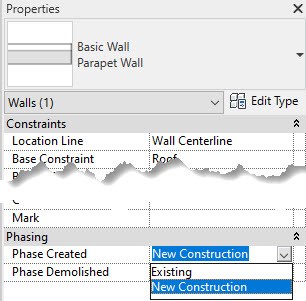



ไม่มีความคิดเห็น:
แสดงความคิดเห็น